イメージ
イメージは参照者の注意を向けさせて、参照者がページの様々なコンテンツ領域を探索するよう促します。
- 編集するページに移動し、
 が「編集」に設定されていることを確認します。
が「編集」に設定されていることを確認します。 - ページにコンポーネントを追加します。 イメージ・コンポーネントには、使用するイメージを選択するまでプレースホルダ・イメージが表示されます。
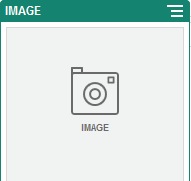
- イメージを選択するには、ページのコンポーネントをダブルクリックしてイメージ選択パネルを直接開くか、メニュー・アイコン
 をクリックして「設定」を選択し、イメージ・フィールドの横にある「選択」をクリックして選択パネルを開きます。
をクリックして「設定」を選択し、イメージ・フィールドの横にある「選択」をクリックして選択パネルを開きます。 - サイト・リポジトリから、共有されているドキュメント・フォルダからイメージを選択するか、ドキュメントをドキュメント・フォルダにアップロードします。 また、「追加」をクリックし、「ドキュメントから追加」または「このコンピュータから追加」を選択して、最初にイメージ選択パネルからリポジトリにイメージを追加することもできます。 イメージを追加したら、イメージを検索して選択する必要があります。
ノート:
ウィンドウに使用可能なすべてのファイルが表示されます。 コンテキストに適切なファイル・タイプを選択する必要があります。 たとえば、イメージ・ファイルを選択する場合、有効なイメージ・フォーマット(GIF、JPG、JPEG、PNGまたはSVG)のファイルを選択する必要があります。- 使用するイメージを見つけて選択します。
デジタル・アセットが表示されない場合は、
 をクリックし、コレクション・フィルタを「すべて」に変更します。
をクリックし、コレクション・フィルタを「すべて」に変更します。
- ドキュメント・フォルダからイメージを選択した場合は、サイトにコピーするのではなく、ファイルにリンクできます。 ファイルにリンクするには、「サイトにファイルをコピーするかわりに元のファイルへの参照を使用します」を選択します。 このオプションを選択しない場合、ファイルのコピーがサイトで格納され、サイトから参照されます。 元のファイルにリンクすることで、コンテンツを複製せずに済みます。 リンクを使用すれば、ファイルの権限が変更されたり、表示が制限されるような場合でも、サイトの訪問者がコンテンツを表示できます。
- イメージを選択したら、OKをクリックしてイメージ選択パネルを閉じます。
- デジタル・アセットを選択した場合、特定のレンディションを選択できます。 レンディションを選択しない場合、元のサイズが使用されます。 サイトの公開時に最新バージョンのアセットをパブリッシュする場合は、「最新バージョンのアセットを使用」を選択します。
- 使用するイメージを見つけて選択します。
- イメージを編集するには、
 をクリックし、次のいずれかのアクションでイメージを編集します:
をクリックし、次のいずれかのアクションでイメージを編集します:- イメージを切り取るには、
 「切取り」をクリックします。 切取りツールバーで事前定義済のイメージ比率の1つを選択するか、または切取りハンドルを必要に応じてイメージ上にドラッグします。 納得したら、クロッピング・ツールバーで「切取り」をクリックします。
「切取り」をクリックします。 切取りツールバーで事前定義済のイメージ比率の1つを選択するか、または切取りハンドルを必要に応じてイメージ上にドラッグします。 納得したら、クロッピング・ツールバーで「切取り」をクリックします。
- イメージを回転または反転するには、
 「回転」をクリックします。 回転ツールバーで、カスタムの回転度を入力したり、イメージを左右に回転させたり、イメージを水平方向または垂直方向にフリップするかを選択します。
「回転」をクリックします。 回転ツールバーで、カスタムの回転度を入力したり、イメージを左右に回転させたり、イメージを水平方向または垂直方向にフリップするかを選択します。
- イメージにウォーターマークを追加するには、
 「ウォーターマーク」をクリックします。 イメージにテキストを追加し、透かし模様のツールに必要なテキストのサイズ、スタイル、色、不透明度を変更します。
「ウォーターマーク」をクリックします。 イメージにテキストを追加し、透かし模様のツールに必要なテキストのサイズ、スタイル、色、不透明度を変更します。
- イメージ形式を変更するには、
 「オプション」をクリックし、「フォーマット」ドロップダウン・リストから新しい形式を選択します。
「オプション」をクリックし、「フォーマット」ドロップダウン・リストから新しい形式を選択します。
- バックグラウンド色を変更するには、
 「オプション」をクリックし、「バックグラウンド色」ドロップダウン・メニューからオプションを選択します。
「オプション」をクリックし、「バックグラウンド色」ドロップダウン・メニューからオプションを選択します。
- .jpgまたは.webp (Google Chromeブラウザで使用可能)を編集している場合、イメージの品質を変更して、より小さいファイル・サイズを作成できます。
 「オプション」をクリックし、「品質」ボックスに新しいパーセンテージを入力します。
「オプション」をクリックし、「品質」ボックスに新しいパーセンテージを入力します。
- 変更を元に戻すかやり直すには、
 または
または をクリックします。 変更内容をすべて削除するには、「リセット」をクリックします。
をクリックします。 変更内容をすべて削除するには、「リセット」をクリックします。
- イメージの倍率を変更するには、ズーム制御(
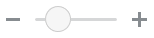 )を使用します。
)を使用します。
- イメージを切り取るには、
- 「設定」メニュー
 の「一般」パネルを使用して、キャプションを追加したり、間隔、位置合せ、スタイル、その他のオプションを変更します。
の「一般」パネルを使用して、キャプションを追加したり、間隔、位置合せ、スタイル、その他のオプションを変更します。 - リンクまたはその他のアクションをイメージに関連付けることができます。
- 「設定」パネルで、「リンク」をクリックします。
- 次のいずれかのオプションを選択します。
-
リンクなし: ユーザーがイメージをクリックした際に、アクションを実行しません。
-
Webページ: 外部ページまたはサイトへの完全なURLを指定し、リンクを開く場所を選択します。
-
サイト・ページ: ページ・ピッカーを使用して現在のサイトのページを選択し、どこでリンクを開くかを選択します。 追加のURLパラメータをkey1=value1&key2=value2形式で指定できます。 空の値(例: key1=&key2=value2)がサポートされます。 URLアンカーを指定することもできますが、アンカー・リンクを解決するターゲット・サイト・ページの場所に特殊なアンカー・セクション・レイアウトを追加し、トリガー・アクションを定義するときに使用したレイアウト設定に同じアンカー名を指定する必要があります。
ノート:
URLアンカーを使用するために必要な「アンカー」セクション・レイアウトは、Oracle Content Management Toolkitで配布されます。 ツールキットを入手する方法の詳細は、「Oracle Content Management Toolkitによる開発」を参照してください。 -
ファイル・ダウンロード: 選択したファイルをリポジトリからダウンロードします。 ファイルを選択します。
デジタル・アセットを選択すると、特定のレンディションを選択できます。 レンディションを選択しない場合、元のサイズが使用されます。 サイトの公開時にアセットの最新バージョンを公開する場合は、「最新バージョンのアセットを使用」を選択します。 「最新バージョンのアセットを使用」を選択しない場合は、最新のドラフト・バージョンではなく最新の公開済バージョンが使用されます(ある場合)。
-
ファイルのプレビュー: 選択したファイルはページ上にオーバーレイとして表示されます。
-
コンテンツ・アイテム: 関連付けられたアセット・リポジトリからコンテンツ・アイテムを選択し、表示する詳細ページを選択して、同じまたは新規ウィンドウに開くページをターゲット設定します。
-
電子メール: 有効な電子メール・アドレスと、オプションで件名を指定してください。 生成されるメッセージが開かれて、デフォルトの電子メール・クライアントを通じて送信されます。
-
イメージ・プレビュー: 選択したイメージがページ上にオーバーレイとして表示されます。
-
マップ: 有効なアドレスまたは座標を入力し、デスクトップおよびモバイル・ブラウザでマップを開く場所を選択します。
-
通話: 有効な電話番号を入力してください。
-
- 終了したら、イメージ設定ダイアログを閉じます。